في عصرنا الرقمي الحالي، أصبح تصفح الإنترنت جزءاً لا يتجزأ من حياتنا اليومية، وأحد أبرز الأدوات التي تسهم في هذا الأمر هو متصفح Microsoft Edge. ومع ذلك، مثل أي تطبيق تقني آخر، قد تواجه المستخدمين أحيانًا بعض المشكلات والأخطاء أثناء استخدامهم لهذا المتصفح. لكن لا داعي للقلق! في هذا المقال، سنستعرض معًا أبسط الخطوات لحل أخطاء Microsoft Edge، مما سيمكنك من الاستمتاع بتجربة تصفح سلسة وفعّالة. سواء كنت تعاني من بطء في الأداء أو مشكلات في التحديث، سنوفر لك الحلول العملية التي تجعل من استخدام Edge تجربة مريحة وممتعة، كما ينبغي أن تكون. فلنبدأ رحلتنا نحو تصفح خالٍ من التعقيدات!
جدول محتويات المقال
- استكشاف شائع لأخطاء Microsoft Edge وكيفية مواجهتها
- خطوات بسيطة لتحسين أداء متصفح Edge
- إعدادات تصحيح الأخطاء: دليل شامل للمستخدمين
- نصائح فعالة لتجنب المشكلات المستقبلية في Edge
- في الخاتمة
استكشاف شائع لأخطاء Microsoft Edge وكيفية مواجهتها
تعد مشكلات الأداء مثل البطء وعدم الاستجابة أحد الشواغل الأكثر شيوعاً التي يواجهها المستخدمون مع Microsoft Edge. لإصلاح هذه المشكلات، يمكنك اتباع خطوات بسيطة توفر تجربة تصفح أكثر سلاسة. أولاً، تأكد من تحديث المتصفح إلى أحدث إصدار. التحديثات غالباً ما تحتوي على تحسينات للأداء وإصلاحات للأخطاء. يمكنك أيضاً مسح ذاكرة التخزين المؤقت وملفات تعريف الارتباط، حيث يمكن أن يتسبب تراكم البيانات غير الضرورية في تباطؤ المتصفح. أخيراً، حاول تعطيل الملحقات غير الضرورية للتحقق مما إذا كان هناك أحدها يؤثر سلبًا على الأداء.
مشكلات الاتصال مع Microsoft Edge يمكن أن تكون محبطة وتوقف الاستخدام المعتاد للمتصفح. إذا كنت تواجه مشكلة في تحميل المواقع، حاول التحقق من إعدادات الشبكة لديك وتأكد من الاتصال بالإنترنت. يمكنك أيضًا تلقي مشكلة في الخادم باستخدام الخيارات المخصصة للمطور، مما يوفر لك معلومات حول أي مشاكل فنية. إذا كنت مستمرًا في مواجهة صعوبات، إجراء إعادة تعيين للمتصفح إلى إعداداته الأولية قد يكون الخيار المناسب. هذه الخطوة تعيد البناء الافتراضي للمتصفح وتزيل أي إعدادات تم تغييرها ويمكن أن تكون سبب المشكلة.
| المشكلة | الحل |
|---|---|
| البطء | تحديث المتصفح ومسح الكاش |
| عدم تحميل الصفحات | فحص إعدادات الشبكة أو إعادة تعيين المتصفح |
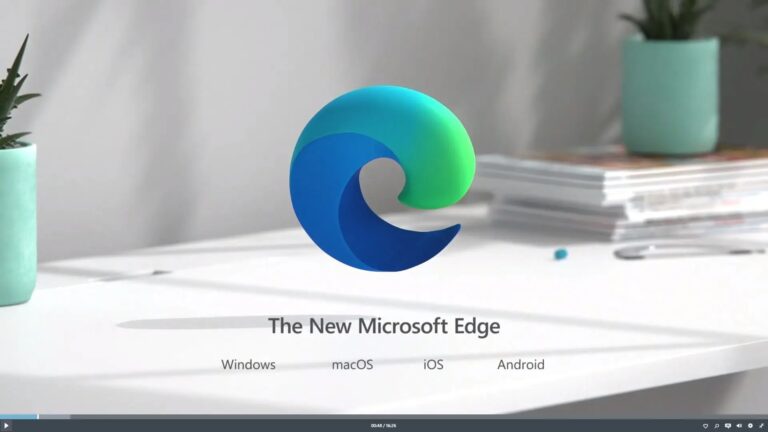
خطوات بسيطة لتحسين أداء متصفح Edge
للتحقق من أداء متصفح Edge على جهازك، يمكنك البدء بمراجعة الإعدادات والخيارات المتاحة لك. تحديث المتصفح يعد الخطوة الأولى في هذا الاتجاه. تحقق من وجود تحديثات جديدة داخل قائمة الإعدادات حيث يمكن لهذه التحديثات إصلاح الكثير من المشاكل وزيادة كفاءة المتصفح. إذا كنت تعاني من بطء في الأداء، فقد تكون الإضافات المثبتة هي السبب. يمكنك تعطيل أي إضافات غير ضرورية لتحرير ذاكرة المتصفح وتحسين الأداء.
إذا كان المتصفح يستغرق وقت طويل عند التحميل أو إغلاق الصفحات، فجرب استخدام وضع التصفح الخاص المؤقت. هنا قائمة ببعض الخطوات التي يمكن أن تساعدك:
- امسح الذاكرة المؤقتة بانتظام لتحسين سرعة الأداء.
- استخدم وضع الأداء العالي من خلال الإعدادات لضبط استهلاك الطاقة والموارد.
- قم بتعطيل أو إزالة الملكّات الغير ضرورية لتخفيف الحمل.
لتلخيص ذلك، إليك جدول بسيط لمقارنة بين المزايا والإجراءات المقترحة:
| الإجراء | الأثر المتوقع |
|---|---|
| تحديث المتصفح | إصلاح أخطاء الأداء |
| تعطيل الإضافات | زيادة سرعة التصفح |
| مسح الذاكرة المؤقتة | تقليل زمن التحميل |
إعدادات تصحيح الأخطاء: دليل شامل للمستخدمين
يعد Microsoft Edge من المتصفحات الشهيرة التي أصبحت جزءًا لا يتجزأ من تجربة تصفح الإنترنت لدى العديد من المستخدمين. ومع ذلك، قد يواجه البعض مشكلات تتعلق باستخدام المتصفح، مما يؤثر سلبًا على تجربتهم. لتحسين أداء المتصفح والتغلب على الأخطاء، يمكنك محاولة تغيير بعض الإعدادات الأساسية. أولًا، تأكد من أن المتصفح حديث ويتوافق مع آخر الإصدارات عبر إجراء تحديثات تلقائية. يمكنك الانتقال إلى قائمة الإعدادات واختيار التحديثات والتصحيح بعناية. لاحظ أن محتويات المتصفح المدمجة، مثل الامتدادات والإضافات، قد تتسبب في بطء الأداء، لذا يفضل تعطيلها وتجربة المتصفح بدونها.
إذا كانت المشكلة لا تزال قائمة، يمكنك الاعتماد على مجموعة من الأدوات داخل Microsoft Edge لتحديد الأخطاء والتعامل معها. قائمة الأدوات تتضمن:
- تفريغ ذاكرة التخزين المؤقت والكوكيز لتحرير مساحة الذاكرة.
- اختبار وضع التصفح الخفي لتحديد ما إذا كانت المشكلة تتعلق بموقع معين من الموقع.
- إعادة ضبط الإعدادات الافتراضية، وهي خطوة قد تعيد ضبط المتصفح إلى حالته الأصلية.
إضافة إلى ذلك، يمكنك الاستفادة من المزايا المقدمة حسب الجدول التالي:
| الميزة | الوصف |
|---|---|
| التصفح الآمن | مراقبة المواقع لتحذرك عند الدخول إلى مواقع مشبوهة. |
| مدير المهام | عرض العمليات النشطة داخل المتصفح وقياس استهلاك الموارد. |
نصائح فعالة لتجنب المشكلات المستقبلية في Edge
العديد من المستخدمين يواجهون بعض المشكلات غير المتوقعة مع Microsoft Edge، ولكن مع بعض الحيل والنصائح، يمكن تقليل هذه المشاكل إلى حد كبير. من النقاط المهمة التي يجب التركيز عليها هي تحديث المتصفح بانتظام لضمان وجود أحدث التحسينات والأمان. بالإضافة إلى ذلك، تنظيف الملفات المؤقتة وملفات الكاش من وقت لآخر يمكن أن يساعد في تسريع الأداء وتقليل الأعطال. ابتعد عن تحميل الإضافات الغير موثوقة حيث يمكن أن تسبب مشكلات في التصفح وتتضارب مع إعدادات الأمان.
- فحص التحديثات الدورية: يساهم في استقرار النظام وتحسين الأداء.
- حذف الملفات المؤقتة: تساهم في توفير مساحة وتسرع المتصفح.
- تجنب الإضافات الغير موثوقة: تساعد في حماية المتصفح من التعطلات والتهديدات.
للاستفادة من Edge بأفضل شكل، تقدم إعدادات المتصفح خيارات رائعة لتحسين الأداء واكتشاف الأخطاء قبل وقوعها. واحدة من هذه الطرق هي إعادة تعيين إعدادات المتصفح، التي يمكن أن تزيل العراقيل وتعيد الأمور إلى حالتها الطبيعية. قم أيضًا باستخدام أداة مستكشف الأخطاء ومصلحها المدمجة التي قد تحدد المشكلات الشائعة وتعرض الحلول المناسبة بسهولة.
| النصيحة | التفاصيل |
|---|---|
| إعادة تعيين الإعدادات | استعادة الإعدادات الافتراضية لإزالة المشاكل الغير مرغوب فيها. |
| مستكشف الأخطاء | أداة مدمجة تعرض الحلول للأعطال الشائعة. |
في الخاتمة
ختامًا، قدمنا لكم في هذا المقال خطوات فعّالة وبسيطة لمساعدتكم في حل الأخطاء الشائعة التي قد تواجهونها أثناء استخدام متصفح Microsoft Edge. تذكروا أن تقنية المعلومات قد تكون معقدة في بعض الأحيان، ولكن من خلال اتباع الخطوات المناسبة، يمكنكم علاج العديد من المشكلات بأنفسكم. اشعروا بالحرية في تجربة هذه الحلول وشاركوا معنا تجاربكم، فكل مشكلة لها حل، وكل تحدٍّ يعزز مهاراتكم. نتمنى لكم تجربة تصفح سلسة وآمنة، ودائمًا لا تترددوا في العودة إلى هذه المقالة كلما احتجتم إلى إرشادات جديدة. شكرًا لقراءتكم، ونتطلع للقائكم في مقالات قادمة.

